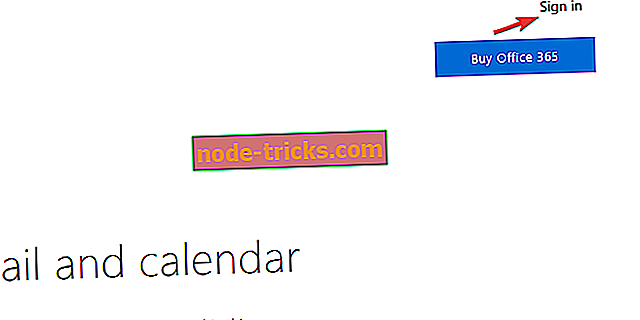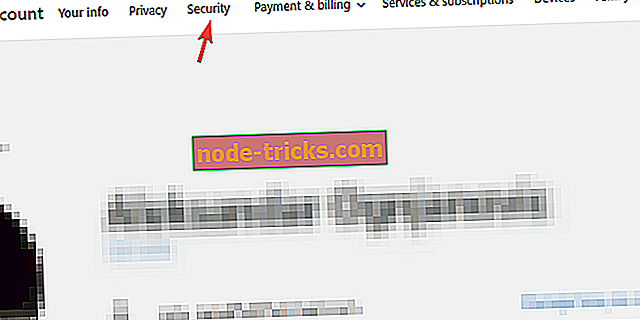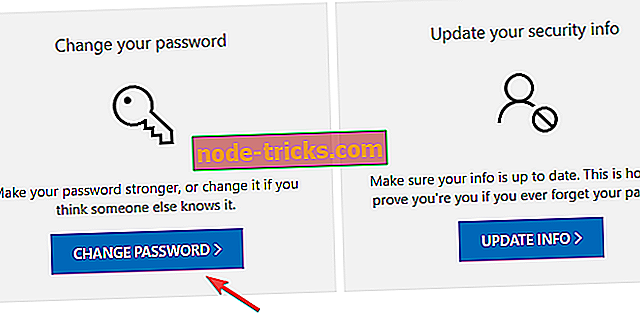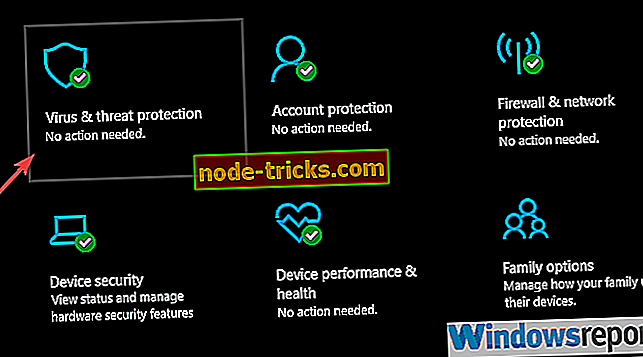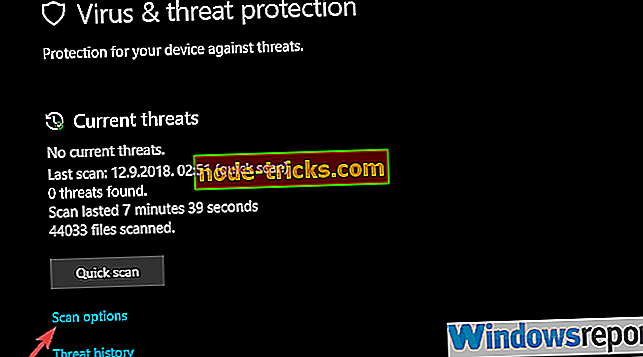SPRENDIMAS: „Skype“ virusas siunčia pranešimus automatiškai
Įsivaizduokite, kad ryte atidarysite „Skype“, kad patikrintumėte savo draugus ar giminaičius, ir staiga pamatysite daugybę keistų pranešimų, siunčiamų kairėje ir dešinėje. Tai nėra kažkas, ką nori matyti. Tačiau kai kurie vartotojai tai padarė, nes juos paveikė šis „ Skype“ virusas, kuris siunčia pranešimus automatiškai . Dabar, jei jūs, deja, taip pat nukentėsite, nereikia pabrėžti. Tiesiog atlikite toliau išvardytus veiksmus.
Ką daryti, jei kas nors šnipinėja jūsų „Skype“ paskyros kontaktus
- Iš naujo nustatykite paskyros slaptažodį ir nustatykite dviejų pakopų patvirtinimą
- Nuskaitykite kompiuterį dėl kenkėjiškų programų
- Iš naujo įdiekite „Skype“
1 sprendimas - iš naujo nustatykite savo paskyros slaptažodį ir nustatykite dviejų pakopų patvirtinimą
Viskas prasidėjo viena nedidelė klaida, kai buvo atidarytas failas arba nuoroda iš atsitiktinio pranešimo, kurį išsiuntė pilnas svetimas. Iš tiesų yra keletas kitų būdų, kaip spammeris įsiskverbia į jūsų „Skype“ paskyrą, bet jie nėra taip tikėtini.
Po to jie priėmė jūsų sąskaitos kontrolę, o „bot“ pradeda spamdyti kontaktus su įvairių svetainių nuorodomis. Šis virusas dažniausiai siejamas su „Adware“, bet kas žino, kas yra jų ketinimai, ar ne?
Jūsų pirmasis žingsnis turi apimti „Microsoft“ paskyros, susietos su „Skype“, slaptažodį. Po to jums reikės nustatyti dviejų pakopų patvirtinimo priemonę, kad būtų išvengta būsimo infiltracijos.
Štai ką reikia padaryti, žingsnis po žingsnio:
- Atidarykite naršyklę ir eikite į „Microsoft“ paskyrą žiniatinklyje.
- Prisijunkite naudodami „ Microsoft“ paskyrą, kurią naudojate „Skype“ .
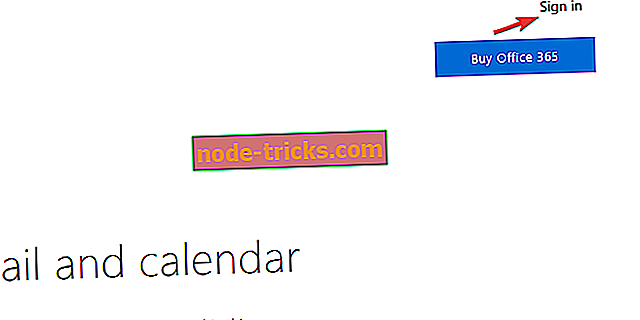
- Meniu juostoje pasirinkite Sauga .
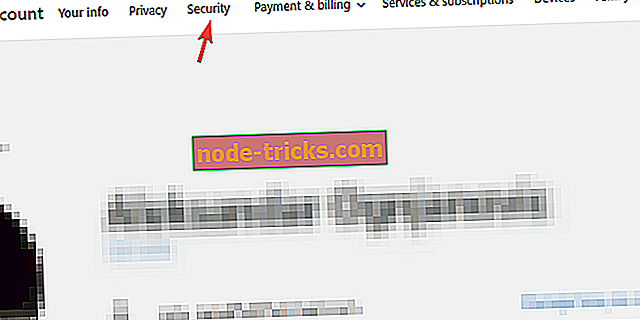
- Spustelėkite Keisti slaptažodį .
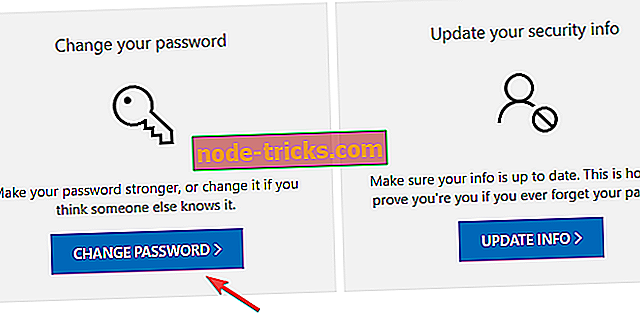
- Pasikeiskite slaptažodį. Siūlome sujungti didžiųjų ir mažųjų raidžių, ženklų ir skaičių, kad būtų sukurtas stipresnis slaptažodis.
- Dabar grįžkite ir spustelėkite „ Atnaujinti saugos informaciją“ ir pridėkite papildomą saugos sluoksnį. Mano atveju aš nuėjau į telefono numerį, bet jūs galite pasirinkti alternatyvų el. Pašto adresą, jei tai yra jūsų puodelis arbatos. Tai yra dviejų etapų patvirtinimo parinktys, ir mes jas rekomenduojame.
- Patvirtinkite pakeitimus, bet dar nepasirašykite „Skype“.
2 sprendimas - nuskaitykite kompiuterį dėl kenkėjiškų programų
Dabar, kad sustiprinome paskyrą, pašalinkime galimą grėsmę. Rankoje esanti kenkėjiška programa būna įvairių formų, tačiau geras antimalware įrankis turėtų jį pašalinti laiku. Norėdami atlikti gilų nuskaitymą ir pašalinti visas kenkėjiškas programas, galite naudoti bet kurį trečiosios šalies rinkinį arba integruotą „Windows Defender“.
Kadangi procedūra gali skirtis nuo trečiosios šalies įrankių, parodysime, kaip atlikti gilų nuskaitymą naudojant „Windows Defender“. Norėdami tai padaryti, atlikite šiuos nurodymus:
- Atidarykite „ Windows Defender “ užduočių juostos pranešimų srityje.
- Pasirinkite apsaugą nuo virusų ir grėsmių .
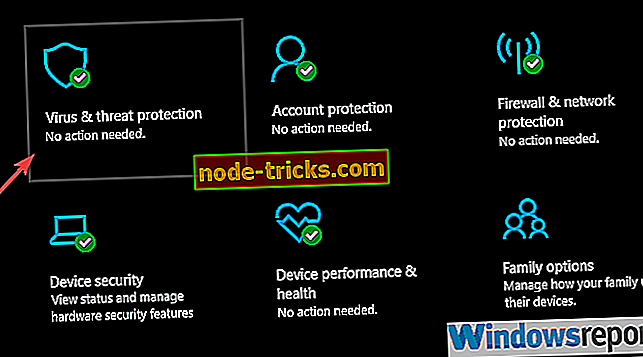
- Pasirinkite Nuskaitymo parinktys .
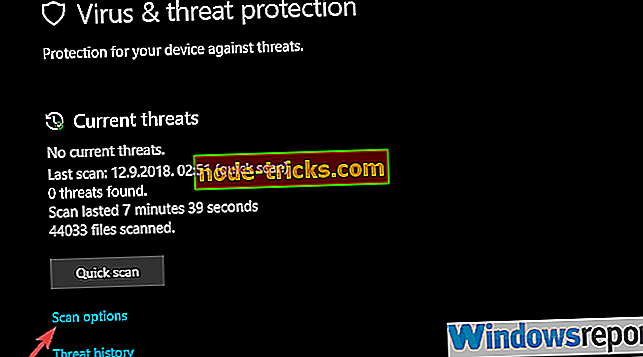
- Pasirinkite „ Windows Defender Offline Scan“.
- Spustelėkite „ Skenuoti dabar“ .
- Jūsų kompiuteris bus paleistas iš naujo ir prasidės skenavimo procesas.
Kitas variantas yra gauti specialų antivirusą. Mes primygtinai rekomenduojame 2019 m. „Bitdefender“. „Bitdefender“ šioje versijoje siūlo ne tik paprastą antivirusinę patirtį, bet ir kenkėjiškų programų skaitytuvą ir VPN. Naudojant tai bus malonumas ir jūs taip pat turėsite visus saugumo parametrus kasdien.
- Atsisiųskite „Bitdefender Antivirus 2019“ specialų 35% nuolaidą
3 sprendimas - iš naujo įdiekite „Skype“
Galiausiai, mes pasiekėme paskutinį žingsnį, kuris yra įdiegimas. Tai taikoma ir „Skype“ UWP, ir darbalaukio versijoms, ir abiem reikia švaraus diegimo. Tai reiškia, kad jums reikės ištrinti tam tikrą XML failą, kuriame yra kenkėjiškų failų, naudojamų nepageidaujamo el.
Štai kaip iš naujo įdiegti „Skype“ darbalaukiui ir pašalinti sugadintą XML failą:
- Atidarykite „Start“, dešiniuoju pelės mygtuku spustelėkite „ Skype“ ir pašalinkite jį .
- Paspauskite „ Windows“ klavišą + R, kad atidarytumėte paleistą padidintą užklausą.
- Komandinėje eilutėje nukopijuokite % appdata% ir paspauskite Enter.
- Atidarykite „ Skype“ aplanką .
- Ištrinkite shared.xml ir ištrinkite.
- Iš naujo paleiskite kompiuterį.
- Dar kartą įdiegkite „ Skype“ . Čia galite rasti sąranką.
- Prisijunkite naudodami savo paskyrą ir naują slaptažodį ir turėtumėte būti saugūs.
Be to, jei naudojate „Skype“ „Android“ ar „iOS“, įsitikinkite, kad ištrinate programą ir visus talpykloje saugomus duomenis ir vėl jį įdiegsite. Ir nepamirškite ne spustelėti svetimų pranešimų. Naujoji „Skype“ versija leidžia žmonėms, kurie nėra jūsų kontaktų sąraše, siųsti laiškus. Taigi, elkitės atsargiai.
Tai pasakius, galime užbaigti šį straipsnį. Tikimės, kad po šių trijų žingsnių neturėsite daugiau problemų dėl „Skype“ viruso ir automatinių pranešimų siuntimo gudrybių. Nepamirškite mums pasakyti, ar tai padėjo jums, ar ne, komentarų skiltyje.